Eintrag kopieren, Alle hinzufügen, Alle kopieren – Silvercrest SDT 1.7 A1 User Manual
Page 32
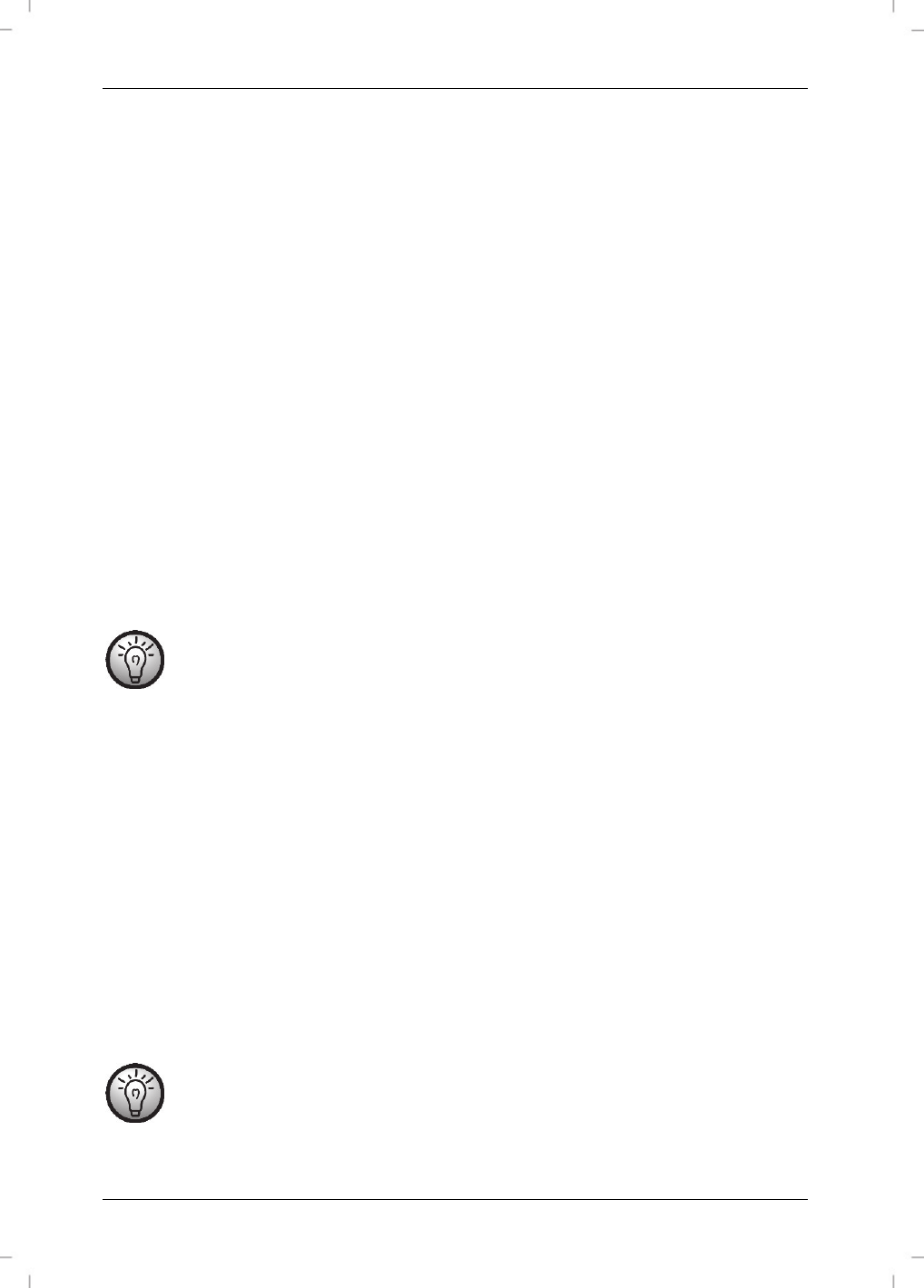
SilverCrest SDT 1.7 A1
30 - Deutsch
Eintrag kopieren
Wenn Sie mehrere Mobilteile an der Basisstation angemeldet haben, können Sie den gewählten
Telefonbucheintrag auf ein anderes, baugleiches Mobilteil kopieren.
Wählen Sie die Nummer des Mobilteiles aus, auf welches der Eintrag kopiert werden
soll.
Bestätigen Sie die Auswahl mit der Telefonbuch-Taste [3].
Im Display erscheint die Meldung „Kopiere nach Mobilteil x“ (x=Nummer des
Mobilteiles).
Der Empfang muss an dem anderen Mobilteil durch Drücken der Telefonbuch-Taste [3]
bestätigt werden.
Wird der Empfang nicht bestätigt oder durch Drücken der Menü-Taste [12] abgewiesen,
wird der Eintrag nicht übernommen.
Alle hinzufügen
Wenn Sie mehrere Mobilteile an der Basisstation angemeldet haben, können Sie mit dieser
Funktion die Telefonbucheinträge eines Mobilteils dem Telefonbuch eines anderen, baugleichen
Mobilteils hinzufügen.
Es werden keine Einträge gelöscht oder überschrieben. Beachten Sie, dass evtl. bereits
vorhandene Einträge nach der Übertragung doppelt vorhanden sind.
Wählen Sie die Nummer des Mobilteiles aus, auf welches der Eintrag kopiert werden
soll.
Bestätigen Sie die Auswahl mit der Telefonbuch-Taste [3].
Im Display erscheint die Meldung „Kopiere nach Mobilteil x“ (x=Nummer des
Mobilteiles).
Der Empfang muss an dem anderen Mobilteil durch Drücken der Telefonbuch-Taste [3]
bestätigt werden.
Wird der Empfang nicht bestätigt oder durch Drücken der Menü-Taste [12] abgewiesen,
werden die Telefonbucheinträge nicht übernommen.
Alle kopieren
Wenn Sie mehrere Mobilteile an der Basisstation angemeldet haben, können Sie mit dieser
Funktion das Telefonbuch eines Mobilteils auf ein weiteres, baugleiches übernehmen.
Das Telefonbuch wird überschrieben, d.h. bestehende Einträge werden gelöscht. .
Wählen Sie die Nummer des Mobilteiles aus, auf welches der Eintrag kopiert werden
soll.